Eclipse中设置作者日期等Java注释模板
1、打开“Eclispe”。

2、点击“Windows”->“Preferences”。

3、选择到“java”->“Code Style”->“Code Templates”。

4、点击开“Comments”,根据需求选择相应的选项。(例如此处选择“Files”代表新建“文件”的注释,“Types”代表“类”)。点击右侧的“Edit”。

5、输入相应的“模板文本”并点击“OK”。(我在经验最后会写上相应类型的模板文本)。

6、勾选上“Automatically ....”,代表“自动生成注释”。点击“Apply and Close”。
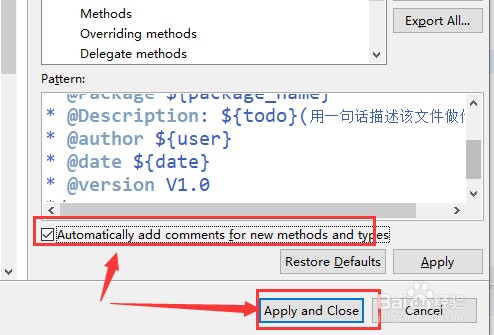
7、设置好之后,新建文件即可看到对应的注释。

8、同样的,设置“Types”的“模板文本”,即可生成“类注释”。

9、最好写上各种注释的模板文本。
1.Files(文件注释)
/**
* @Title: ${file_name}
* @Package ${package_name}
* @Description: ${todo}(用一句话描述该文件做什么)
* @author ${user}
* @date ${date}
* @version V1.0
*/
2.Types(类注释)
/**
* @ClassName: ${type_name}
* @Description: ${todo}(这里用一句话描述这个类的作用)
* @author ${user}
* @date ${date}
* ${tags}
*/
3.Fields(变量注释)
/**
* @Fields field:field:{todo}(用一句话描述这个变量表示什么)
*/
4.Constructors(构造器)
/**
* 创建一个新的实例 ${enclosing_type}.
* ${tags}
*/
5.Methods(方法注释)
/**
* @Title: ${enclosing_method}
* @Description: ${todo}(这里用一句话描述这个方法的作用)
* @param ${tags} 参数
* @return ${return_type} 返回类型
* @throws
*/
6.Getters
/**
* @return the ${bare_field_name}
*/
7.Setters
/**
* @param ${param} the ${bare_field_name} to set
*/
1、1.打开“Eclispe”。
2.点击“Windows”->“Preferences”。
3.选择“Java”->“Code Style”->“Code Templates“。
4.选择相应模块,点击“Edit”。
5.填写“注释模板文本”,点击“OK”。
6.勾选“Automatically ....”自动生成,并点击“Apply and Close”。
7.这样新建对应类型时,就会自动生成注释。